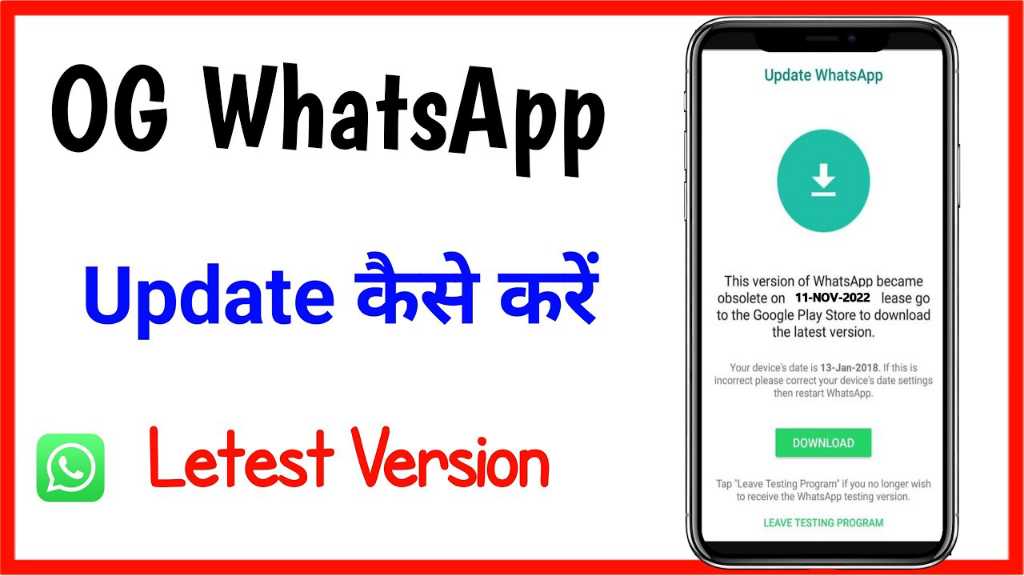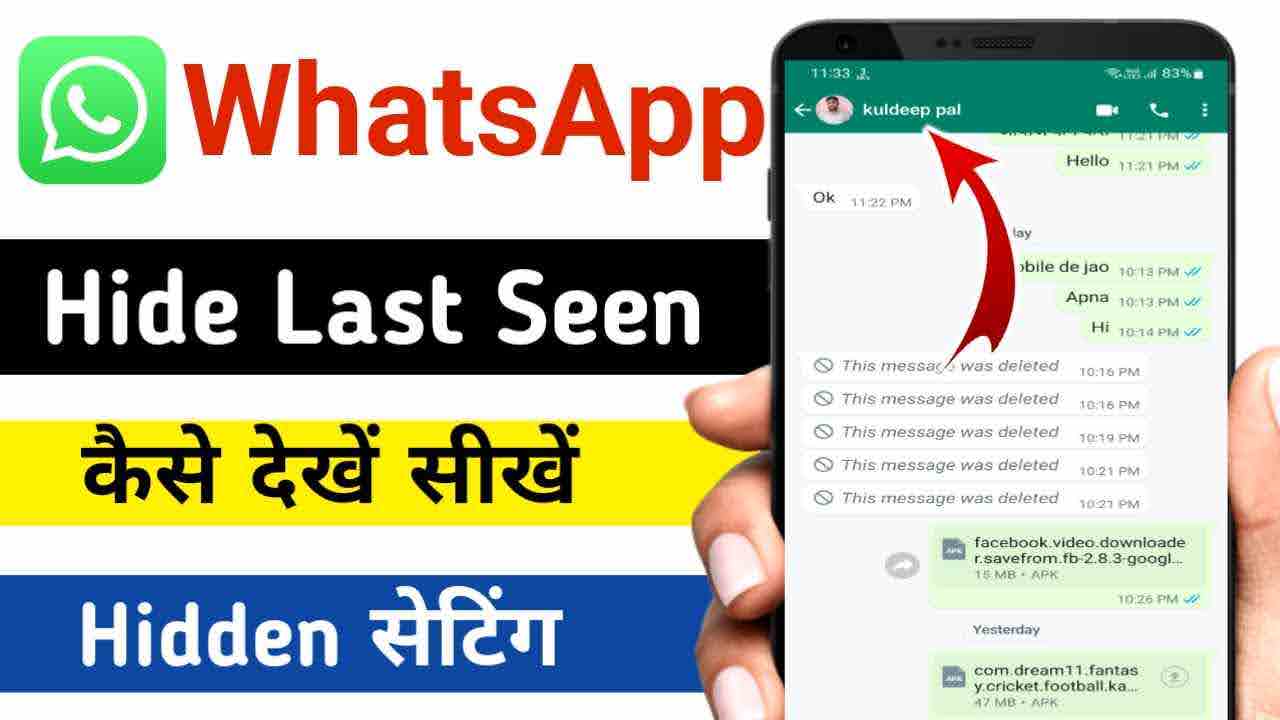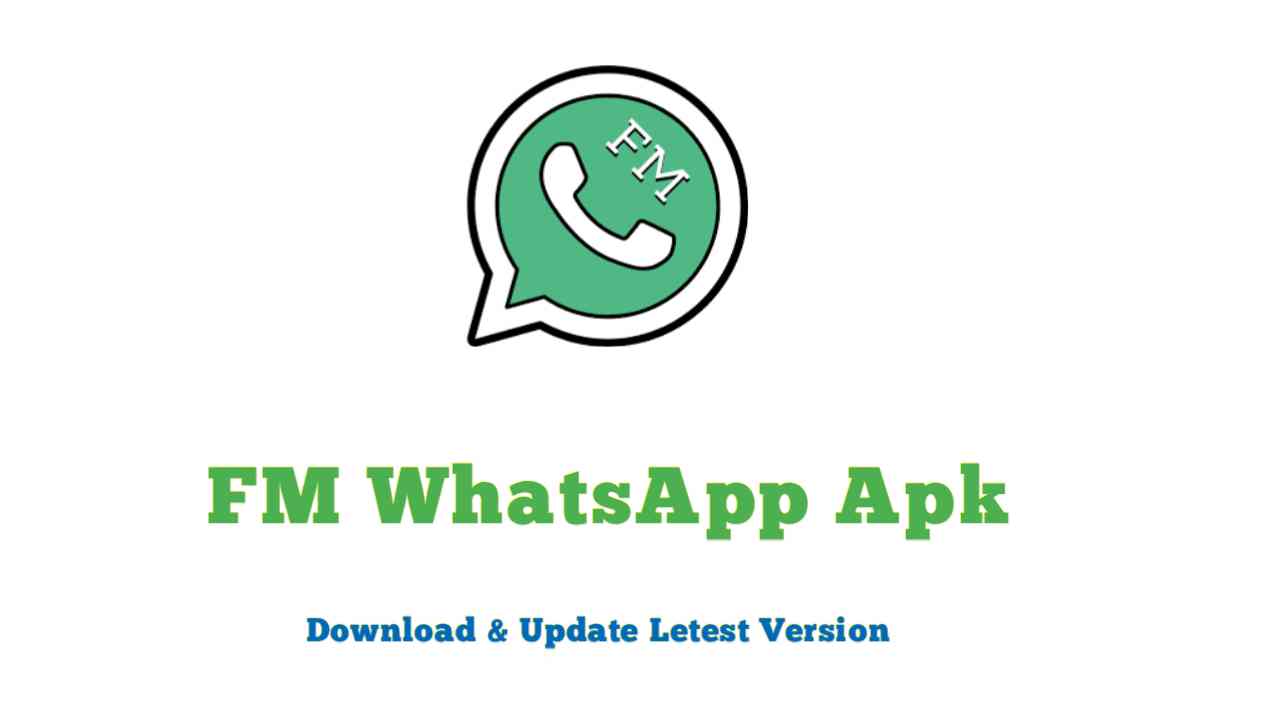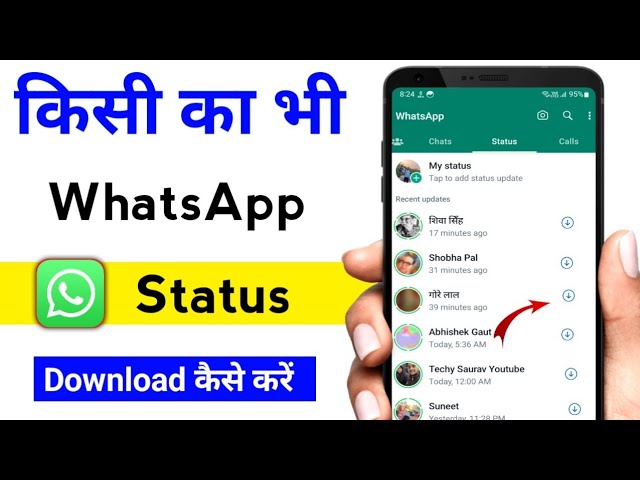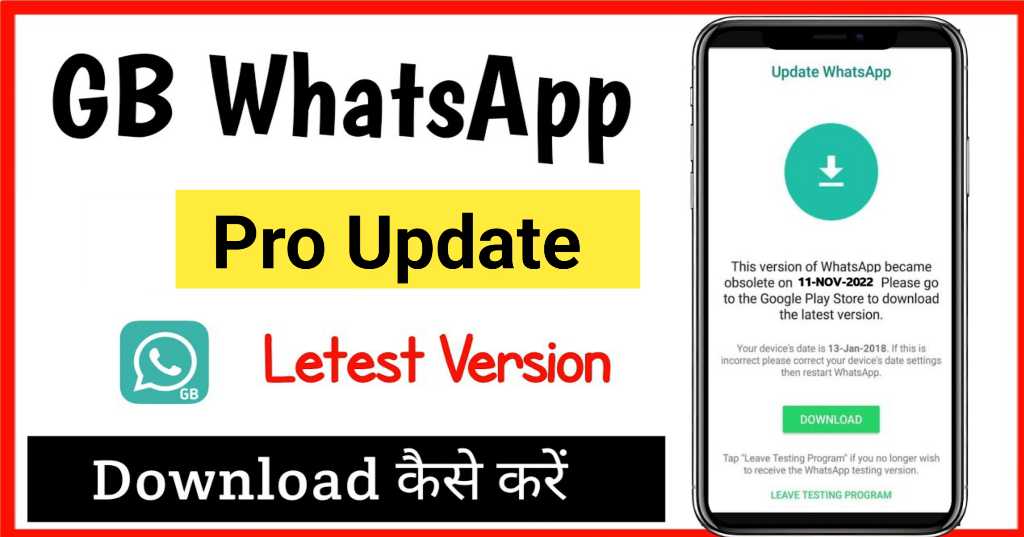फोन में Voice Screen Lock कैसे लगाए ?

Introduction –
Voice Screen Lock Password – Friends, today in this post you will get to learn how to set Voice Screen Lock in the phone.
दोस्तों क्या आप भी Android फोन यूज करते हैं और आप अपने Android Phone में Voice Screen Lock लगाना चाहते हैं और आपको नहीं पता है कि Voice Screen Lock कैसे लगाते हैं।
क्योंकि हम अपने फोन में Pattern Lock,पासवर्ड लगाते हैं तो हमारे फोन को कोई भी अनलॉक कर लेता है जब हम उसे बता देते हैं अपना पासवर्ड।
अगर आप अपने फोन में अपनी आवाज से Password लगाना चाहते हैं तो आप कैसे लगाएंगे वही आपको इस पोस्ट के अंदर पूरी जानकारी मिलेगी।
अगर आप अपने आवाज का Screen Lock सेट कर लेंगे अपने फोन में तो आपके फोन को कोई भी Open नहीं कर पाएगा।
फिर आपका फोन सिर्फ आपके ही आवाज से ओपन होगा और किसी के आवाज से ओपन नहीं होगा।

तो चलो जान लेते हैं कि अपने फोन में इस Trick को कैसे चालू करें।
फोन में Voice Screen Lock कैसे लगाए
फोन में Voice Screen Lock लगाने का बहुत ही आसान तरीका है।
Voice Screen Lock लगाने का सेटिंग आपको आपके फोन में नहीं दिया जाता है।
Voice screen lock को अपने फोन में लगाने के लिए आपको एक App Download करना होगा।
फिर आप इस App का यूज करके अपने फोन में Voice Screen Lock लगा सकते हैं।
इस App को Play Store पर 3.8 की रेटिंग मिली है और 10 मिलियन से ज्यादा लोगों ने डाउनलोड किया है।
इसलिए यह एप्लीकेशन बहुत ही पॉपुलर है और लोगों को पसंद भी आती है और अच्छे से काम करती है।
इस App को डाउनलोड करने के लिए सबसे पहले Play Store ओपन करें और Search करें Voice Screen Lock और फिर यह App आ जाएगा।
इस ऐप का Download Link आपको नीचे मिल जाएगा उस पर क्लिक करके भी आप डायरेक्ट डाउनलोड कर सकते हैं।
How to Apply Voice Screen Lock in Android
दोस्तों आपको पता चल गया होगा कि Voice Screen Lock कैसे लगाया जाता है किसी भी फोन में।
अब जान लेते हैं कि App को डाउनलोड करके चालू कैसे करें इसके लिए आपको कुछ Steps फॉलो करना होगा।
1. सबसे पहले इस App को Download एंड install करें।
2. अब इसका App को ओपन करें।
3. ओपन करने पर आपको यहां Start Button मिलेगा उस पर क्लिक करें।
4. फिर इस ऐप का Home Page आ जाएगा।
5. यहां पर आपको एक ऑप्शन मिलेगा Screen Lock Status उसे Enable करें।
6. फिर यह ऐप कुछ Permission मांगेगा उसे Allow करें।
7. अब यहां पर आपको अपना Lock Set करना है बोलकर जो सेट करना चाहते हैं।
8. फिर आपको देखने को मिलेगा Voice Password is जो आप बोलेंगे वह Name और एक Pin Password is देखने को मिलेगा।
( अगर Voice Screen Lock काम ना करें तो Pin Lock से Open कर ले फोन को )
9. इसे आप ध्यान से देख लें और Done के बटन पर क्लिक करें।

10. अभी यहां Permission मांगेगा आप सारी Permission Allow कर दें।
11. और फिर Done Button पर क्लिक करें अब आपको Recovery Passcode सेट करना है।
12. Recovery Passcode सेट करने के बाद Save Button पर क्लिक करें।
अब आपके फोन में यह ऐप काम करना Start कर देगा अब आपने जो Lock सेट किया है वही आप बोलेंगे जब आपका फोन Lock हो जाए।
Note – आपको अपने फोन को अनलॉक करने के लिए यहां पर एक Voice option मिलेगा उस पर क्लिक करके अपना Lock Name बोलेंगे।
इस App के Fractures
इस App में आपको बहुत सारे Features मिल जाते हैं जिनका आप आसानी से यूज कर सकते हैं।
जैसे –
- Lock Type
- Security Type
- Button Style
- Customisation
Lock Type
- Voice Lock
- Pin Lock
- Pattern Type
Security Type
- Pin
- Current Time
Button Style
- यहां पर आपको बहुत सारे बटन स्टाइल मिल जाएंगे जो सेट करना चाहते हैं वह सेट कर ले।
Customization
- Hide Date & Time
- Lock Screen Wallpaper
- Fack Icon
- Preview
Settings
- Disable Vibration
- Disable Sound
- Disable System Lock
- Change Recovery Passcode
इस ऐप में यह कुछ एडवांस फीचर मिलते हैं जिन्हें आप इस्तेमाल कर सकते हैं बहुत ही आसानी से।
वीडियो देखें –
दोस्तों अगर आपको इस पोस्ट में कुछ समझ में ना आया हो या आपके फोन में काम नहीं कर रहा है तो आप यह वीडियो देख सकते हैं।
ऊपर लिंक पर क्लिक करके यह वीडियो देख ले इस वीडियो को मैंने ही बनाया है और इसे YouTube पर अपलोड कर दिया है।
इसे भी पढ़े –
- Phone में Time स्क्रीन Lock पासवर्ड कैसे लगाए ?
- अपने नाम का रिंगटोन कैसे बनाएं ?
- Netflix Membership Cancel कैसे करें?
- Airtel Thanks App से Hotstar का रिचार्ज कैसे करें
- Angel One में पैसे Add कैसे करें ?
- Samsung फोन Reset कैसे करें ?
- किसी भी मोबाइल में Display Fingerprint Lock कैसे लगाए ?
- Phone Me Notification Panel Change Kaise Karen ?
- नोटिफिकेशन में अपना फोटो कैसे लगाए ?
- Android फोन को iPhone कैसे बनाएं ?
निष्कर्ष –
दोस्तों अगर आपने इस पोस्ट को पूरा पढ़ लिया होगा तो आज आप ही गए होंगे कि फोन में Voice Screen Lock कैसे लगाए।
मैं आशा करता हूं यह पोस्ट आपको बहुत पसंद आया होगा अगर पसंद आया है तो अपने दोस्तों के साथ शेयर करें।
ऐसी ही पोस्ट पढ़ने के लिए हमारे वेबसाइट Badiya Tech पर आते रहिए।
धन्यवाद।